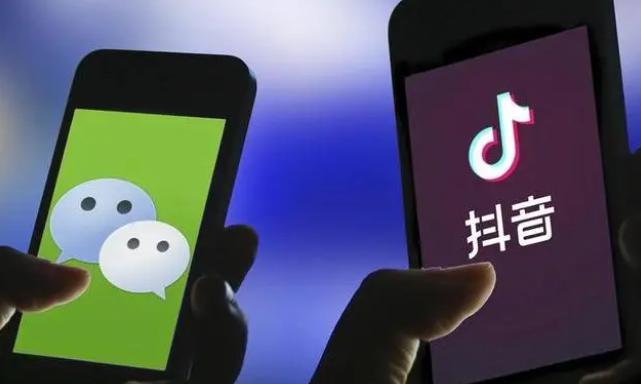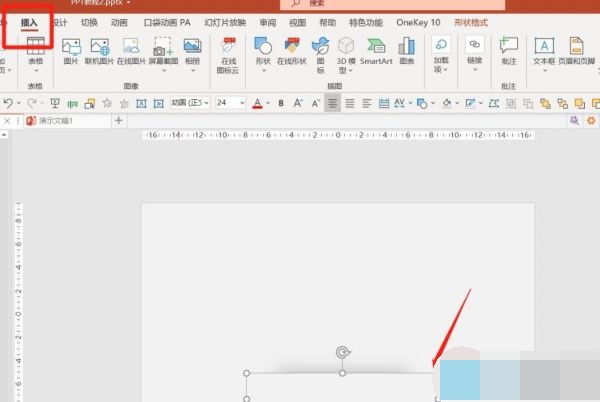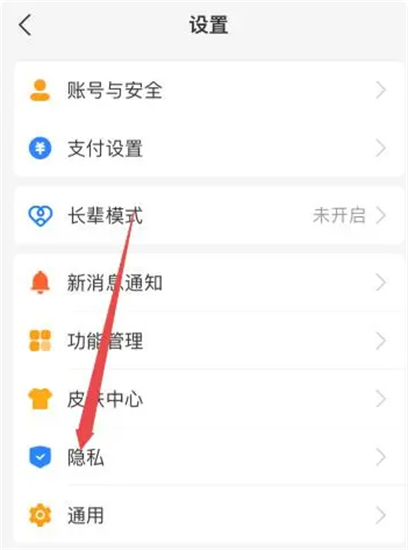- 编辑:飞飞系统
- 时间:2024-01-09
如何更新nvidia显卡驱动?如果你了解nvidia显卡的话,基本上就会知道这款显卡非常受欢迎。不过,除了基本配置之外,显卡还需要通过驱动进行调整,才能发挥出更好的性能。那么如何更新显卡驱动呢?您可以在这里查看nvidia显卡驱动更新方法的详细介绍。这很容易。
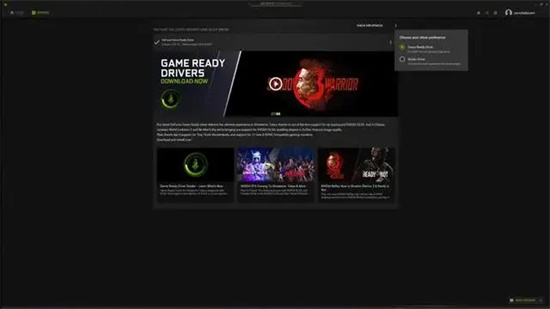
nvidia显卡驱动怎么更新
第1 步:打开NVIDIA GeForce Experience 应用程序
首先,您需要打开NVIDIA GeForce Experience 应用程序。如果您尚未安装该应用程序,请前往NVIDIA 官方网站下载并安装。
打开应用程序后,您应该能够看到主屏幕,其中包含一系列选项卡,包括“游戏”、“实时”和“驱动程序”。
第2 步:单击“驱动程序”选项卡
在主屏幕上,您将看到一个名为“驱动程序”的选项卡。单击此选项卡将带您进入驱动程序更新页面。
在此页面上,您将能够看到当前安装的驱动程序版本以及任何可用的更新。
第3 步:检查是否有可用更新
在“驱动程序更新”页面上,您将能够看到当前安装的驱动程序版本以及任何可用的更新。如果有可用更新,您将看到“下载”按钮。
请注意,有时您可能需要执行其他步骤,例如验证操作系统或选择适当的驱动程序版本,然后才能看到“下载”按钮。
第四步:点击“下载”按钮
如果您确认有更新可用并且确定要安装它们,请单击“下载”按钮。
单击按钮后,驱动程序将开始下载。下载的长度取决于您的互联网连接速度和更新的大小。
第5 步:安装更新
下载完成后,您需要安装更新。这通常是自动完成的,但如果需要手动安装,则应有相应的说明。
在安装更新之前,建议您备份计算机以防止出现问题。这可以通过创建系统还原点或备份驱动程序文件来完成。
安装更新可能需要一些时间,具体取决于更新的大小和计算机的速度。